Hogyan lehet gyorsan helyezzen be egy másik háttér Photoshop
Ez a leírás megmondja, hogyan távolítsa el a háttérben a fényképen, és helyezzen be egy újat a Photoshop. Fogom leírni egy meglehetősen egyszerű, megbízható és gyors módja annak, hogy cserélje ki a képet.
Gyakran a fénykép nem felel meg nekünk háttérben, hogy hol vagyunk, és van egy kísértés, hogy helyezze a dal. Ezt meg lehet tenni egyszerűen használja photoshop. A legfontosabb dolog, amit tennie kell, a csere a háttérben hatékonyan és pontosan, hogy az új háttér harmonikusan illeszkednek a képbe. Ezért meg kell körültekintően válassza ki a kívánt háttér beszúrni, úgy, hogy a legmegfelelőbb a készítményben hasonló volt a színe, így nem kell tennie, több szín-korrekció.
Végrehajtási tervében a leckét
- Nyílt képek Photoshop, amely helyettesíti a háttérben, és nyitott egy új háttérképet
- Vágjuk a régi háttér a fotó
- Másolás és beillesztés egy új háttér egy fotón
- Állítsa színszint
Nézd meg a munka eredménye után a csere a háttérben. Előtti és utáni képek.
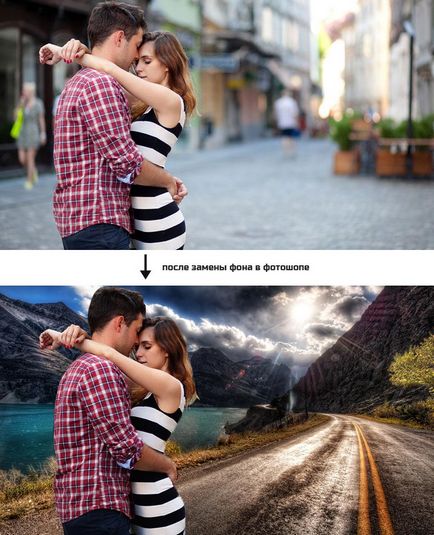
előkészítése
Ha azt szeretnénk, hogy a gyakorlatban az azonos képeket, letöltheti azokat:
Ön is használja a saját képek vagy Találjon az interneten.
Nyissa meg a Photoshopban. Keresse meg azt a fotót, amely felváltja a háttérben.

Duplicate Layer.
Mivel a fotó réteg alapértelmezés található a zárat a szerkesztés, meg kell tenni egy-egy példányt. Jelölje ki réteg és nyomja le a CTRL + J a billentyűzeten, hogy szerezzen egy példányt. Régi réteg elrejthető az ikonra kattintva glazik.
Hagyja, hogy a régi réteg minden esetben tartalék, hiba esetén lehetősége volt, hogy jöjjön vissza hozzá.
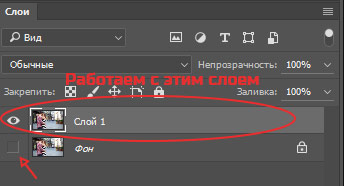
Most meg kell határozni azokat az embereket, mégpedig szerető pár a fényképen.
Fogjuk használni a Gyors kijelölés eszköz.
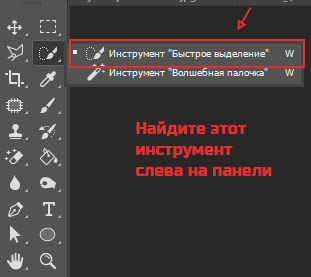
A működési elv egyszerű. Megjelenik ahol kiosztani ecset photoshop, és a kiválasztást.
Kezdés kiosztani az embereket. Az egyszerűség kedvéért, akkor nagyítás (ALT billentyű lenyomva tartása a billentyűzeten és az egér görgőjével).
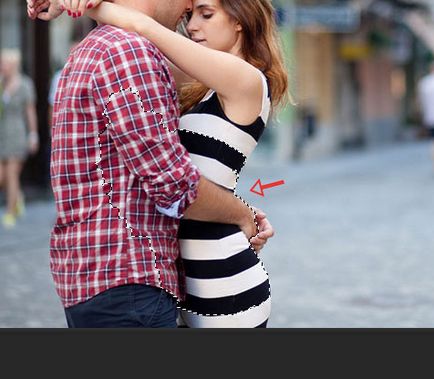
Tipp: A válogatott tárgyak, hogy több sima - meg kell változtatni az ecset méretét a folyamatban.
A végén, akkor teljesen elkülöníteni egy pár.
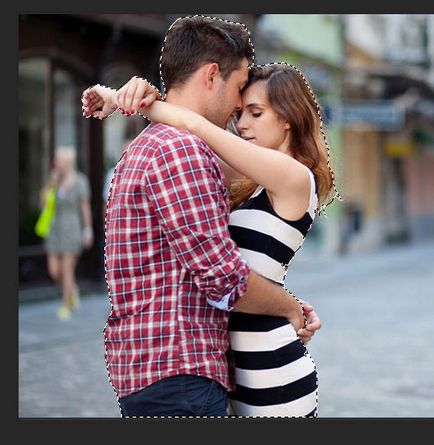
Most megszabadulni a régi háttérben. Ehhez fordítsa meg a kiválasztás, hogy már megvan, a SHIFT + CTRL + I (vagy menü Selection - Invert). Ezután jelölje ki az egész ember, vagy háttér. Nyomja meg a Del (Delete) a billentyűzeten, a hátteret eltávolítják.
Most az emberek kapcsolva átlátszó háttérrel.

Illessze be az új háttér. Nyissa meg a képet egy új háttérrel. Jelölje ki a teljes kép a CTRL + A és másolja a CTRL + C
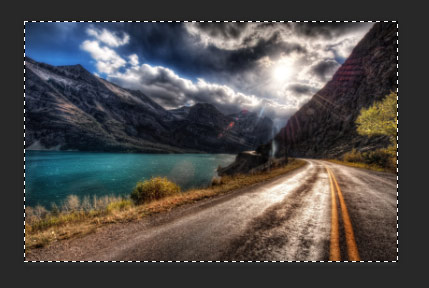
Kattints a fotóra.
Hozzon létre egy új réteget a fotó alatt. SHIFT + CTRL + N, vagy egyszerűen kattintson a ikonszerkesztő réteg.
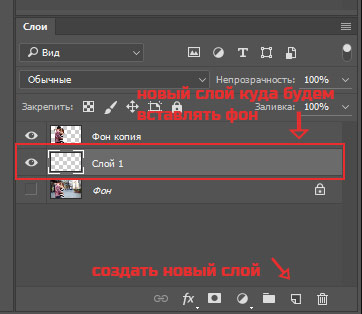
Most, amikor egy új réteg jön létre, nyomja meg a CTRL + V beillesztés a kép az új háttér.
Beszúrása háttérképet, de lehet, hogy túl nagy viszonyítva fotókat.

Ezért a CTRL + T állíthatja be a nagyítás és kicsinyítés a kívánt méretet.
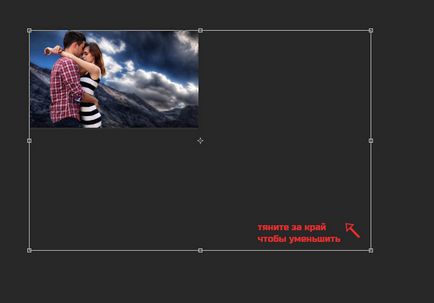
Az eredmény a következőképpen néz ki:

Minden rendben van, de szüksége van egy kicsit, hogy állítsa be a mélysége az emberek a szín, hogy úgy mondjam, hogy állítsa egy kicsit, hogy az új háttér.
Ehhez válassza ki a réteget az emberek, és nyomjuk meg a CTRL + L, hogy ki a funkciót szintet.
Sötétíti a képet kissé.
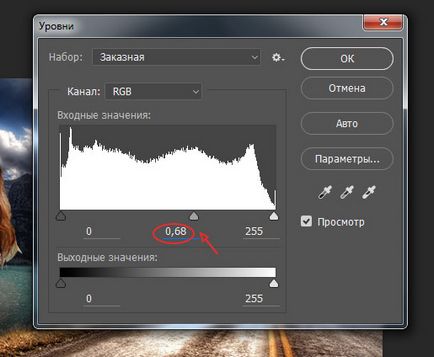
Most egy új háttérképet reálisabb:

Ez arra a következtetésre jutott a manipuláció helyezzen be új háttérben. Mint látható, semmi bonyolult róla, és Photoshop segít, hogy ezt 5-10 percig, amikor a kemény munka.